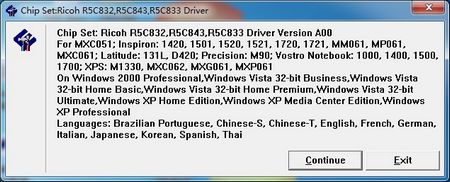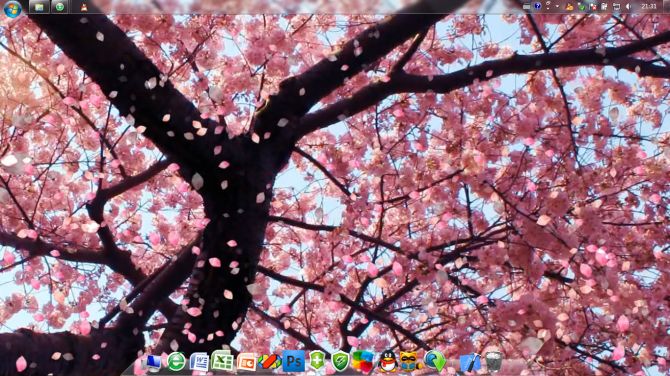设置用户权限对多人使用的电脑来说显得很有必要:U盘插来插去,不中毒才怪!
只好Ghost还原系统(好在我原先有备份过),另外这台机的Software要作共享文件夹使用,并设定权限:因晓J是最常用的,因此建立用户:
XiaoJ属于users权限用户组,设置密码如:123
Admin属于administrators权限用户组,设置密码如:456
Haiven属于users权限用户组,设置密码如:abc
全局管理员Administrator
对win7用户权限这样设置后,每个人只能使用XiaoJ的用户;晓J 可以使用Admin的用户;而我为方便登陆共享文件夹,设定Haiven用户,密码只有我知道;Administrator一般是停用的,但是那些家伙对Windows7用户账户权限设置比较清楚,上回然私自把Juan用户给删除了,启用Administrator用户!这样太容易中毒了。因此Administrator也设置密码只有我知道。
后续设置
建立好之后先在Administrator下把伟库(蒙牛公司的财务销售管理软件)客户端安装好,把IE的安全-Active控件全部设为“启用”;把杀毒软件安装好;共享 Software 文件夹。
先付予XiaoJ用户administrators权限,把伟库IE的安全-Active控件再设一次;然后把一般用户需要的软件安装上;五笔和拼音输入法安装…完成后把XiaoJ用户从administrators用户组删除(在下一步做亦可)。
重启电脑进入Safe系统:选中Software文件夹,然后更改权限……详情不写了,详情见: E:\ComputerLearning\电脑资料-uncommon\ WindowsServer2008共享2_详细教程.docx。设置为:Haiven用户拥有全部读写权限,其它用户只有读权限。当然因为Admin隶属于administrators用户组,因此在写入的时候,输入Admin用户和密码即可写入。
最后全局管理员Administrator用户当然是要禁用的。
对多人使用的windows7用户账户权限如此设置后安全度无疑提高不少:一般users用户不能安装任何程式;除了我,其它人都不能在Software文件夹写入任何文件,保证了源程式的干净无毒。